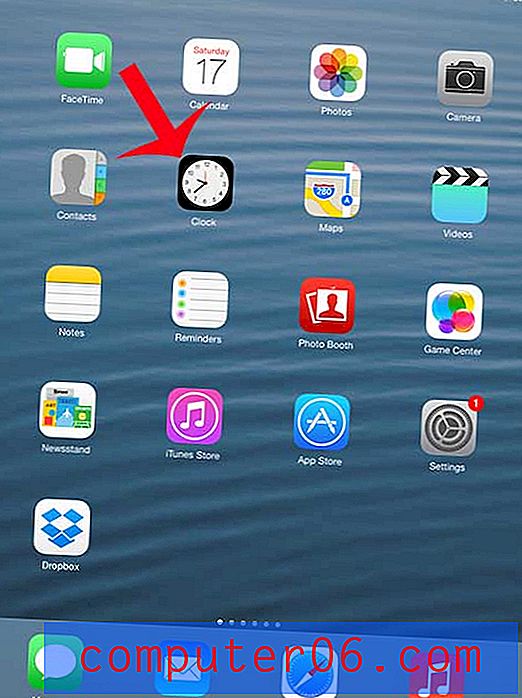So drucken Sie 4 Folien pro Seite in Google Folien
Das Erstellen und Präsentieren einer Diashow ist oft nicht das gesamte Bild, wenn Sie eine Präsentation halten. Ob für die Schule oder für Ihren Job, es ist sehr wahrscheinlich, dass Sie jedem, der an der Präsentation teilnimmt, oder zumindest einigen Personen, die eine Kopie der von Ihnen angegebenen Informationen benötigen, Handzettel zur Verfügung stellen müssen.
Es gibt verschiedene Möglichkeiten, dies zu tun. Oft ist es jedoch am einfachsten, die Präsentation einfach auszudrucken und ihnen eine Kopie zu geben. Einige Präsentationen können jedoch sehr lang sein, und das Platzieren einer Folie auf einer gedruckten Seite kann eine Verschwendung von Papier und Tinte sein, insbesondere wenn Sie mehrere Kopien bereitstellen müssen. Glücklicherweise können Sie die Druckeinstellungen in Google Slides so ändern, dass Sie mehrere Folien auf jeder Seite drucken.
So drucken Sie mehrere Folien auf einer Seite in Google Folien
Dieser Artikel wurde mit Google Chrome verfasst. Diese Schritte funktionieren jedoch auch in anderen Desktop- und Laptop-Webbrowsern wie Firefox und Internet Explorer. Während sich dieses Handbuch speziell auf das Drucken von vier Folien auf einer Seite konzentriert, stehen Ihnen tatsächlich verschiedene Druckkonfigurationen zur Verfügung.
Schritt 1: Rufen Sie Ihr Google Drive unter https://drive.google.com/drive/my-drive auf und öffnen Sie die Präsentation, die Sie drucken möchten.
Schritt 2: Klicken Sie oben im Fenster auf die Registerkarte Datei .

Schritt 3: Wählen Sie die Option Druckeinstellungen und Vorschau unten im Menü.
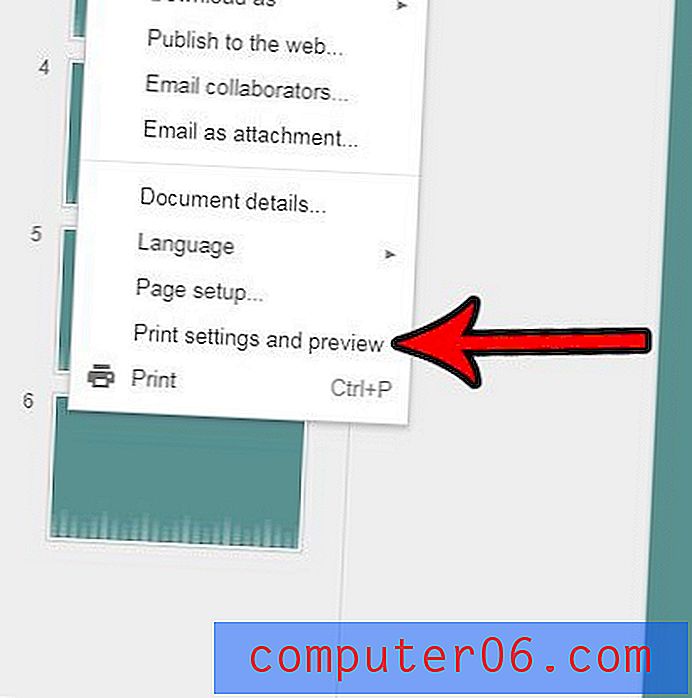
Schritt 4: Klicken Sie in der Symbolleiste oben im Fenster auf die Schaltfläche 1 Folie ohne Notizen .
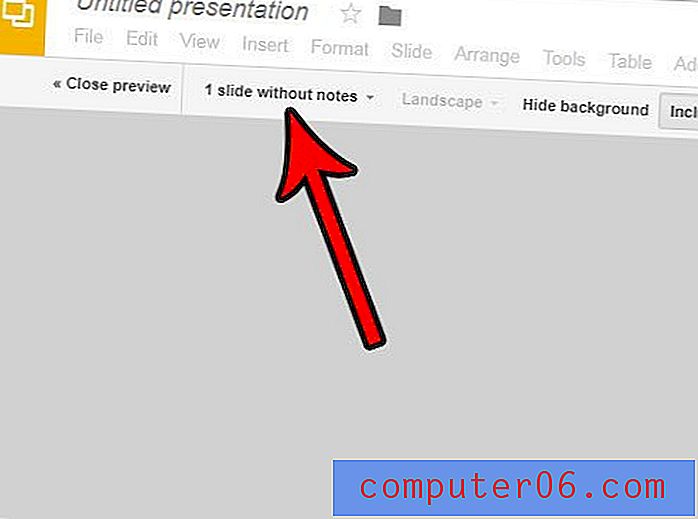
Schritt 5: Wählen Sie die Druckkonfiguration aus, die Sie für Ihre Präsentation verwenden möchten. Die Vorschau auf dem Bildschirm wird basierend auf Ihrer Auswahl aktualisiert.
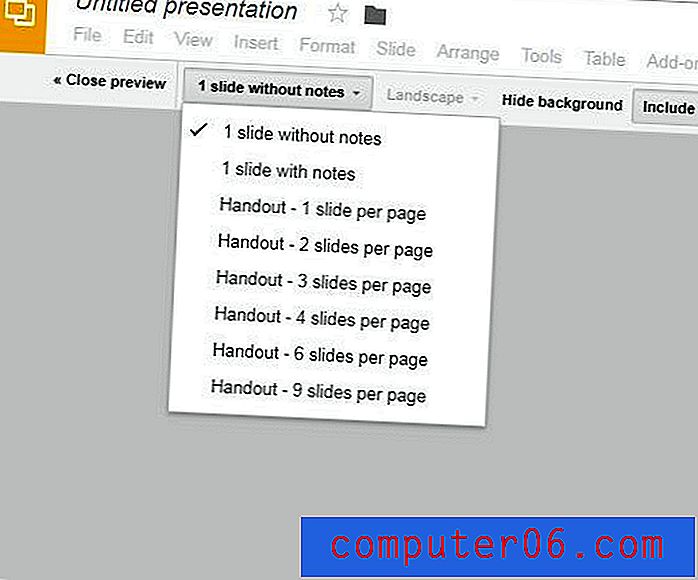
Schritt 6: Klicken Sie in der Symbolleiste auf die Schaltfläche Drucken, um die Diashow zu drucken.
Haben Sie ein Bild in Google Slides, das etwas beschnitten werden muss? Erfahren Sie, wie Sie Bilder direkt in Google Slides zuschneiden, damit Sie sich nicht darum kümmern müssen, dies in einem anderen Programm zu tun.